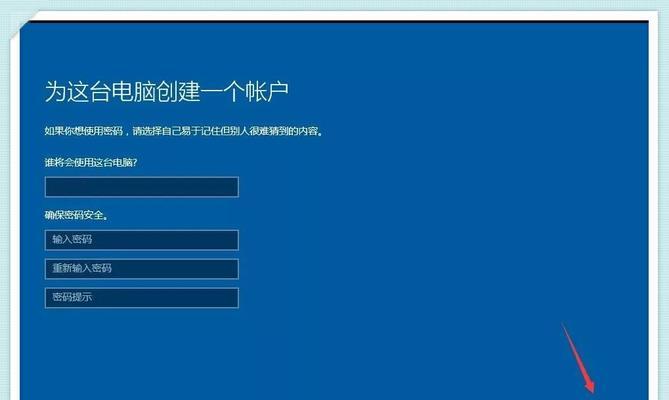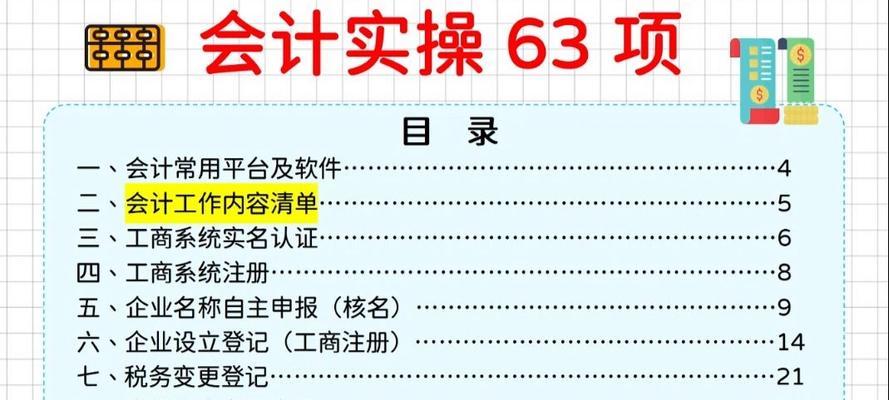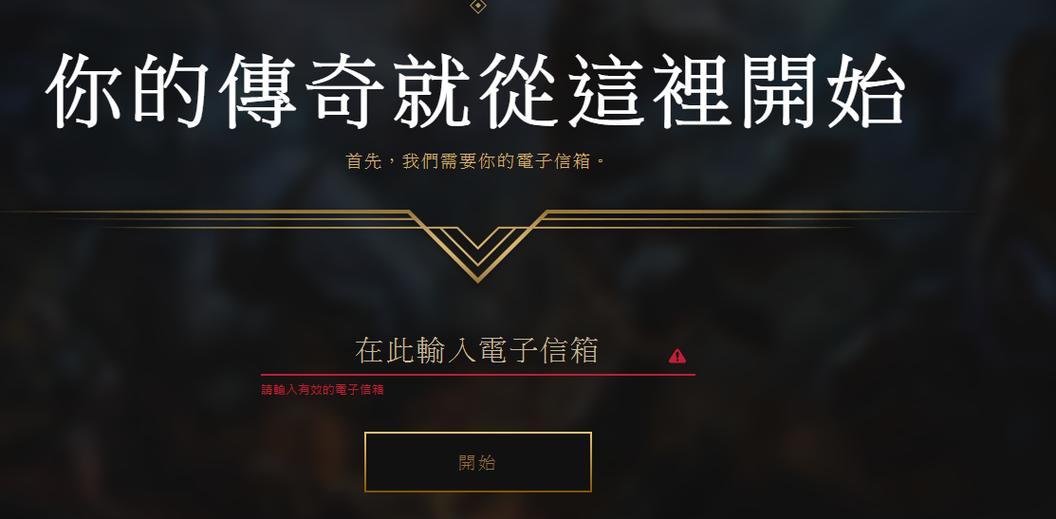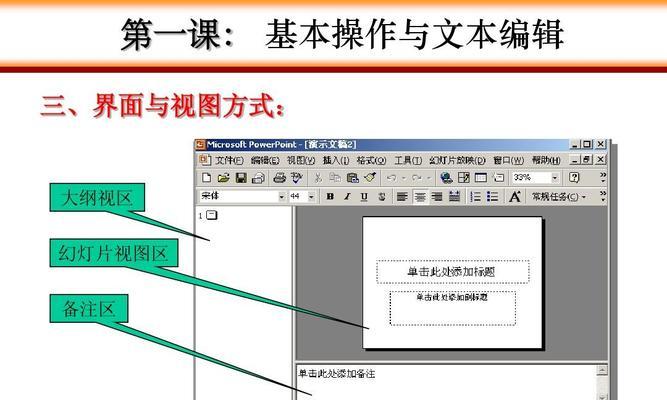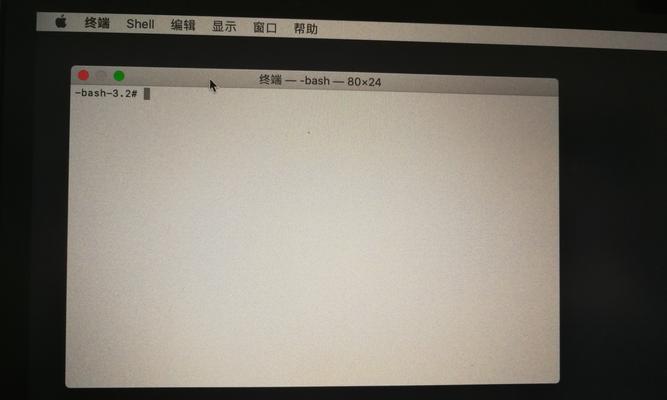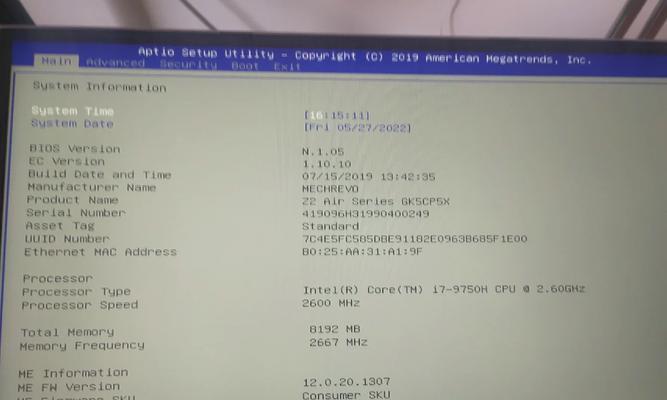Windows10是微软最新推出的操作系统,它集成了许多全新的功能和改进,为用户带来更好的体验。本文将详细介绍如何使用安装版Win10进行操作系统的安装,以帮助读者轻松搭建自己的电脑系统。
1.准备安装版Win10光盘或USB安装介质
在开始安装之前,你需要准备一个可用的安装版Win10光盘或USB安装介质。你可以从微软官网下载官方ISO镜像文件,并使用专业的刻录软件将其烧录到光盘或制作成启动U盘。
2.备份重要数据
在安装新的操作系统之前,务必备份你电脑上的重要数据。这样一来,即使在安装过程中发生意外情况,你也不会丢失重要文件。
3.设置BIOS启动顺序
在启动电脑时,按下相应的按键(通常是DEL、F2或F12)进入BIOS设置界面。在“Boot”或“启动”选项中,将启动顺序设置为从安装介质(光盘或USB)启动。
4.进入Win10安装界面
将准备好的安装版Win10光盘或USB插入电脑,重启电脑。你会看到一个显示“按任意键启动”的提示,在此时按下任意键以进入Windows10安装界面。
5.选择语言、时间和货币格式
在安装界面上,选择你想要的语言、时间和货币格式,并点击“下一步”。
6.点击“安装现在”
在安装界面上,点击“安装现在”按钮开始安装过程。
7.输入产品密钥
在下一个页面上,你需要输入Windows10的产品密钥。如果你已经拥有合法的产品密钥,直接输入即可。如果没有,点击“跳过”。
8.接受许可条款
阅读许可条款,并点击“我接受条款”选项,然后点击“下一步”。
9.选择安装类型
在下一个页面上,选择“自定义:仅安装Windows(高级)”选项。
10.确定安装位置
选择你想要安装Windows10的硬盘分区,并点击“下一步”开始安装。请确保选择正确的分区,以免误操作导致数据丢失。
11.等待安装过程完成
安装过程需要一段时间,请耐心等待。
12.完成安装
安装完成后,电脑会自动重启。在重启后,系统会进行一些初始化设置。
13.配置个人设置
按照界面提示,配置你的个人设置,例如选择语言、设置账户和密码等。
14.安装驱动程序和更新
安装完成后,需要安装相应的硬件驱动程序和更新Windows系统。
15.恭喜!你已成功安装Windows10操作系统
经过以上步骤,你已经成功地安装了Windows10操作系统。现在你可以开始享受新系统带来的种种功能和改进。
本文详细介绍了如何使用安装版Win10进行操作系统的安装。从准备安装介质到最后的系统配置,通过本文提供的步骤和方法,读者可以轻松地安装自己的Windows10系统。希望本文对读者有所帮助。